3D模型
- 3D模型
- SU模型
- 材质
- 贴图
- CAD图纸
- 灵感图
- 全球案例
- 效果图
- 方案文本
- PS免抠
3D模型
SU模型
材质
贴图
CAD图纸
灵感图
全球案例
效果图
方案文本
PS免抠
猜你想搜
最近搜索
热门搜索
PS打开背景图,置入前景图片,确定置入,橡皮擦工具,然后选择相应粗狂风格干笔刷笔触,和散点笔触分别运用来擦除前景即可
比如

PS图片做出擦除效果的边缘的具体操作步骤如下:
1、首先我们呢打开电脑里的PS软件,在时间线上导入两段相邻的图片素材。
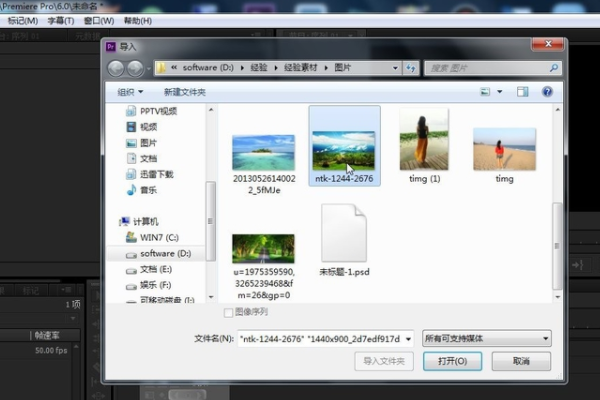
2、我们可以将渐变擦除效果拖放到两端素材的中间,然后选择需要转换的图片,形成默认的效果。

3、双击打开渐变擦除的窗口,进行里面渐变擦除参数的重新设置。

4、设置中包括持续时间以及转场方式的改变。

5、还可以将这个渐变擦除效果拖放到素材的开始、结尾部分,形成出入场的渐变擦除动画。
